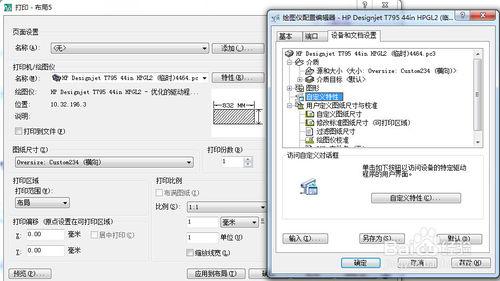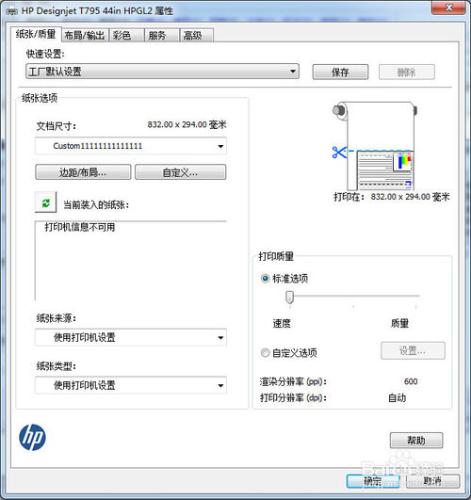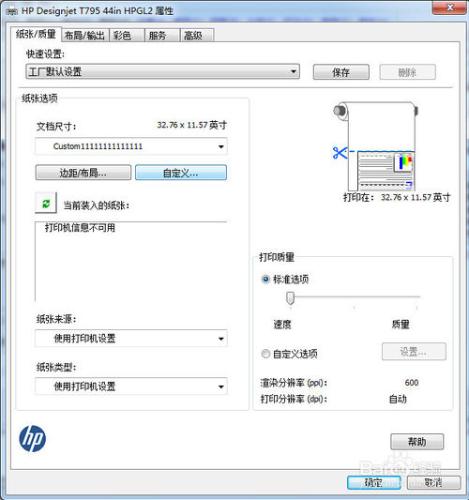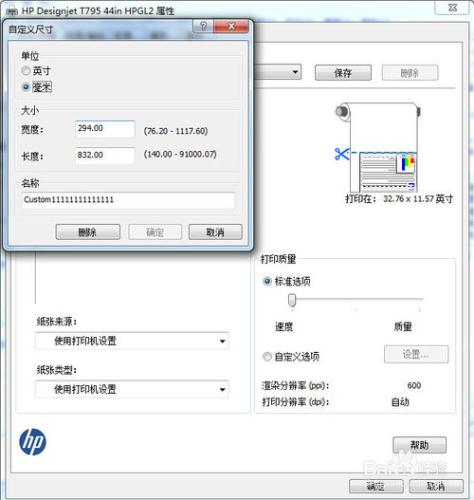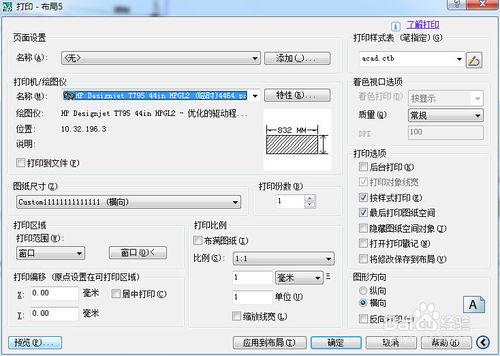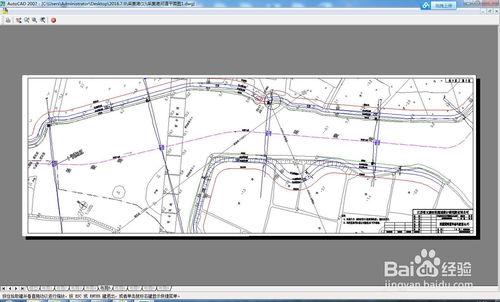有些朋友在工作中經常需要列印一些檔案,在機械、電氣、水利、建築等設計院中列印圖紙更是家常便飯,很多工程圖紙是需要列印成A3加長的,那麼我們應該如何設定印表機才能打出想要的圖紙呢?
工具/原料
cad軟體、印表機
方法/步驟
首先,我們找到需要列印成A3加長的檔案,開啟cad檔案,這裡需要注意到,列印這種長圖,一般都是在cad中佈局模組中列印的。如圖,我們需要把他列印成A3加長,列印步驟如下。
第一步,我們先選中圖形的外框,看外框屬於哪個圖層,然後我們開啟圖層編輯器,找到該圖層,看該圖層列印命令是否為“列印”,如果是“不列印”我們滑鼠點選一下列印圖示,點選確定,即可變成‘列印’,這麼做的目的就是把所有圖框都能打印出來,具體如圖。
第二步,快捷鍵Ctrl+P,調出列印命令框,並選擇好印表機。
第三步,也是最為關鍵的一步,我們選擇印表機名稱右側的“特性”,會出現一個“繪圖儀配置編輯器”對話方塊。我們選擇“自定義特性”
第四步,選擇檔案尺寸圖框下面的“自定義”,然後會出現“自定義尺寸”的對話方塊,我們選擇下面的“毫米”,然後找到要列印的cad圖形,並在圖中量取圖形的“長度”和“寬度”,得到尺寸之後我們填在這個框裡面,併為這個列印模式命名一個名稱,點選“確定”。
第五步,按照上述步驟,會彈出一個“修改印表機配置檔案”對話方塊,我們選擇“將修改儲存到下列檔案”點選“確定”然後選擇列印視窗,並框選列印圖形,然後點選“預覽”看是否為自己想要列印的圖形,如果是,則繼續列印即可。